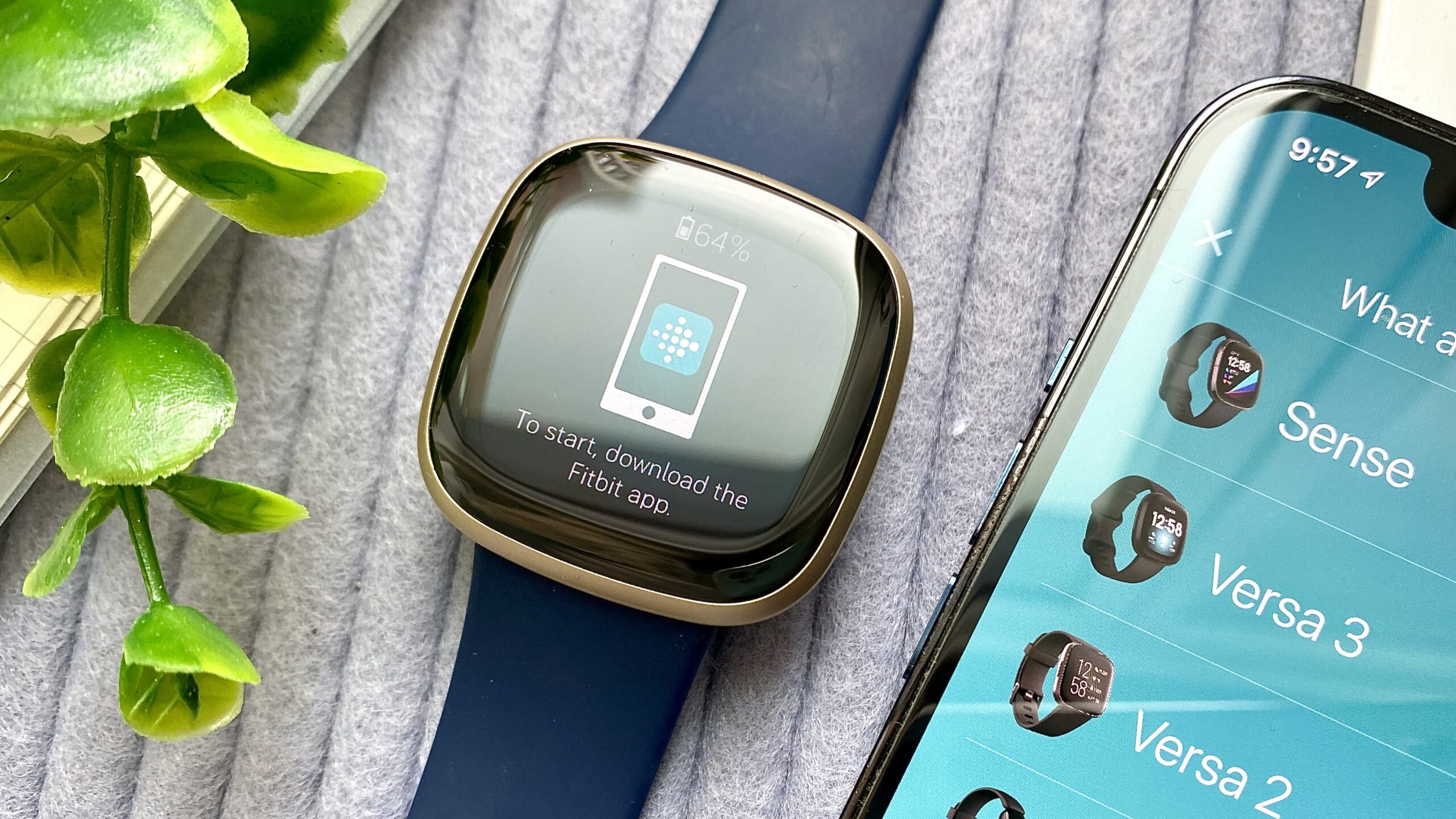
2020年XNUMX月下旬、 Fitbit 3つの新しいウェアラブルを発表しました。旗艦 Fitbitセンス そしてとても安い Fitbit Versa 3 とても似ていました。どちらのスマートウォッチも見た目はほぼ同じで、多くの同じ機能を共有し、同じソフトウェアを実行します。機能の観点から見ると、Sense は優れたデバイスであり、Fitbit ファンにとって最高のデバイスとなるはずです。ただし、Sense と Versa 3 の両方の価値提案を見ると、勝者がいます。
体重を減らしたい、一日中よりアクティブに過ごしたい、睡眠を追跡したい、または単に全体的な健康状態を追跡したい場合でも、Fitbits は最高のフィットネス トラッカーの 3 つです。より健康的な生活を送りたいですか?デバイスを使用するのが待ちきれませんが、初めてのセットアップについてサポートが必要ですか?正しい場所に来ましたね。ここでは、Fitbit Versa XNUMX のセットアップ方法を説明します。

Fitbit Versa 3 の紹介
本質的に、Fitbit Versa 3 は優れたスマートウォッチです。携帯電話に触れずに全体的な健康状態を追跡したり、通知を確認したり、音楽を聴いたり、基本的なタスクを実行したりしたい場合、Versa 3 ではさらに多くのことができます。
ただし、Versa 3 は Fitbit の「最高」ではありません。客観的に見て、Fitbit Sense が最良の選択です。これを念頭に置いて、Fitbit Versa 3 は XNUMX つの方法で表示できます。 XNUMX つ目は非常に明白です。これは、Fitbit Sense の膝丈バージョンです。 Sense に似ていますが、有名な心電図追跡など、Sense の最大の機能のいくつかが欠けています。
より分かりやすい方法は、Sense を「Fitbit Versa3 Ultra」とみなすことです。 Versa 3 には、スマートウォッチ購入者が望むほぼすべての機能が備わっています。正確な健康状態追跡、睡眠追跡 (SpO2 追跡を含む)、GLONASS サポート付きの内蔵 GPS、Google アシスタントまたは Amazon Alexa、数日間のバッテリー寿命など。
平均的な人にとって、Versa 3 には必要なものがすべて揃っています。 Fitbit Sense は基本的に、スマートウォッチを最新の状態に保ちたい人向けです。そして、私は自分の特権のためにもっとお金を払うつもりです。 3節はすべての人に向けたものです。
Android 用 Fitbit アプリをダウンロードする
セットアップについて考え始める前に、Fitbit アプリをスマートフォンにダウンロードする必要があります。とてもシンプルです。
- 携帯端末でGoogle Playストアアプリを開きます。
- 上部の検索バーをタップして、Fitbit を検索します。
- Fitbit アプリをタップします (これが最初の結果となるはずです)。
- 緑色の「インストール」ボタンを押します
Fitbit のセットアップ方法
携帯電話に Fitbit アプリがインストールされたので、それをセットアップして、新しいスマートウォッチ/時計に対応できるようにします。
電源を入れて充電する方法
に Fitbit Versa 3 を充電する, まず、充電ケーブルに接続すると、Fitbit アカウントを作成またはログインしてウォッチを接続できます。
プロセスは、Fitbit アカウントをすでにお持ちかどうかによって少し異なります。そのため、以下のオプションから最適なものを選択してください。
新しいアカウントで Fitbit をセットアップする方法
これまでに Fitbit を使用したことがなく、アカウントを作成する必要がある場合、プロセスは次のようになります。
- スマートフォンで Fitbit アプリを開きます。
- [Fitbitに参加]をタップします。
- メールアドレスを入力してパスワードを作成してください。
- [次へ]をクリックします
- プライバシー ポリシー ページの一番下までスクロールします。
- 「同意します」をクリックします。
- すべての個人情報を入力してください。
- [アカウントの作成]をクリックします。
- セットアップしている Fitbit を選択します
- 構成をクリックします。
- 下にスクロールして「同意する」をタップします。
- [次へ]をクリックします
- Fitbit の 4 桁のコードを入力してください。
- 次へをクリックします。
- Wi-Fiネットワークを選択します。
- Wi-Fiパスワードを入力します。
- 「OK」をクリックします。 「次へ」をクリックします。
- [更新の開始]をクリックします
- 更新プロセスが完了するのを待ちます。
- [続行]をクリックします。
- Fitbit の使用方法を示すページで「次へ」をタップします
- 数ページ待ったら、「完了」をタップします。
- [OK] をタップして、Fitbit をアプリとペアリングします。
- 許可をクリックします。
- [OK]をクリックします。
- 左上隅にある戻る矢印をタップします。
- Fitbit がセットアップされ、すぐに使用できるようになりました。
既存のアカウントを使用して Fitbit をセットアップする方法
以前に Fitbit を使用したことがあり、簡単にログインできる既存のアカウントをお持ちの場合は、次のようにします。
- スマートフォンで Fitbit アプリを開きます。
- [接続]をクリックします。
- メールアドレスとパスワードを入力してください。
- [接続]をクリックします。
- 「位置情報の許可」をタップします。
- [設定の更新] をクリックします。
- 左上隅にあるプロフィール アイコンをタップします。
- 「デバイス設定」をタップします。
- セットアップしている Fitbit を選択します
- 構成をクリックします。
- 下にスクロールして「同意する」をタップします。
- 次へをクリックします。
- Fitbit の 4 桁のコードを入力してください。
- 次へをクリックします。
- Wi-Fi ネットワークを選択してください
- 更新プロセスが完了するのを待ちます。
- [続行]をクリックします。
- Fitbit の使用方法を示すページで「次へ」をタップします
- 数ページ待ったら、「完了」をタップします。
- [OK] をタップして、Fitbit をアプリにリンクします。
- 許可をクリックします
- [OK]をクリックします。
- 左上隅にある戻る矢印をタップします。
- Fitbit がセットアップされ、すぐに使用できるようになりました。
- 新しい Fitbit をお楽しみください。
ウィジェットをチェックしてさらに操作を行う
ウィジェットを確認するには、時計の文字盤を上にスワイプするだけで、毎日の統計を確認したり、水分摂取量や体重を記録したり、天気予報を確認したり、リラックス アプリでセッションを開始したりすることもできます。
この新しい Versa を使用すると、Fitbit Pay を利用して、手首から直接購入したり、特定の交通機関を迅速に通過したりできるようになります。
Android スマートフォンとペアリングすると、腕時計を使用してメッセージに応答することもできます。 Pandora、Deezer、Spotify を使用して音楽を楽しんだり、制御したりできます。嬉しいことに、時計には「デバイスを探す」アプリがあり、いつでも携帯電話を見つけることができます。
以上の作業が完了すると、Fitbit のセットアップ方法を正式に学習したことになります – おめでとうございます!最大限に活用したい場合は、Fitbit の開始方法を必ず確認し、目標をカスタマイズしたり、1 時間ごとの移動リマインダーを取得したりして、Fitbit を使い続けるようにしてください。





コメントを残す